Gparted är ett gratis partition editor som kan krympa och ändra Windows, Linux och andra OS partitioner.
Steg
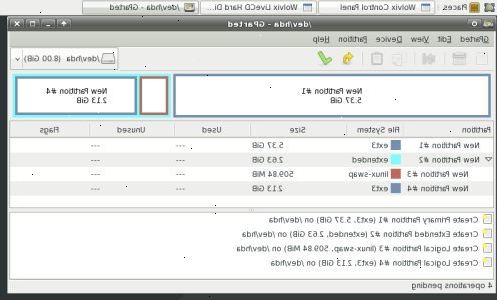
- 1Hämta gparted-livecd-0.3.4-11
- 2Använd din favorit ISO brännarprogram (Roxio, Nero, osv.) För att bränna filen på en CD.
- 3Sätt i cd-enheten. Starta om datorn och det kommer förmodligen att starta upp gparted-livecd. Gå vidare till steg 4. Om inte, starta sedan om datorn igen och kontrollera din BIOS-skärmen för att se om den har startalternativ. Tryck på motsvarande knapp och ändra den att starta från CD. Du kanske behöver komma åt BIOS-inställningarna på vissa datorer.
- 4När startskärmen kommer upp, väljer det första alternativet.
- 5Massor av boot linjer blinkar framför ögonen. Hit <enter> vid någon frågar efter språk (om du vill ha engelska).
- 6När systemet startar upp, kommer det att finnas en gparted fönster öppet.
- 7(Detta är för att ändra storlek på din Windows-partition.) Högerklicka på Windows-partitionen från listan, och klicka sedan på "Ändra storlek / Flytta" och antingen
- 8(A) drar du stapeln i bilden som är din Windows-partition till en mindre storlek eller (B) ange vilken storlek du vill att partitionen vara i "Partition Size" rutan.
- 9Tillämpa ändringarna genom att klicka på "Verkställ"
Tips
- Det finns andra funktioner som du kan använda, till exempel formatera, ta bort eller flytta.
- Du kan ångra saker som du gjort med "Ångra"
- Som med alla program, har det buggar. Ibland har fel ändrar filsystem, svårt att känna igen filsystem och läsa filsystem som skadade.
Varningar
- Dra inte och släppa ISO-filen på CD-skivan. Du måste använda ett ISO bränningsprogram. De flesta datorer är kombinerade med denna typ av programvara, men du kan behöva installera en gratis ISO brinnande app. Gott om dem på nätet.
- Ändra dina partitioner kan vara farligt. Försök att säkerhetskopiera dina filer om du inte är absolut säker på att det är säkert
Saker du behöver
- en vanlig CD
- en dator
- en hårddisk
